Il developer SvenGDK ha rilasciato la primissima versione beta di OrbisPro, un programma per PC Windows che presenta un’interfaccia simile a quella della console PlayStation 4.
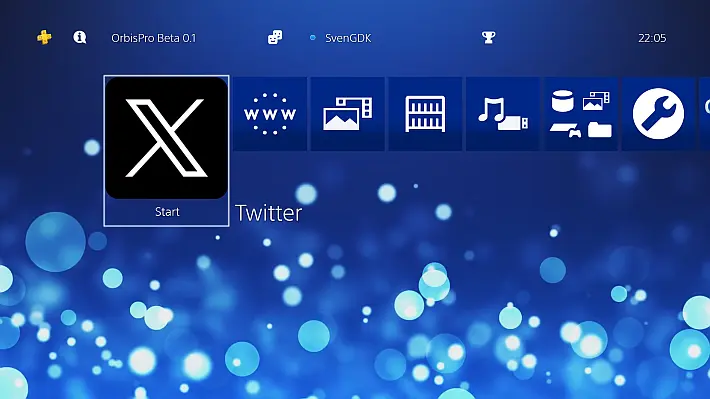
Si tratta di una sorta di media center e game launcher che funge anche da frontend per l’esecuzione di ROM attraverso emulatori come Mednafen, Dolphin e PCSX2.
OrbisPro Beta 0.1 is now available :https://t.co/qDi2YAHp7w
— SvenGDK (@SvenGDK) March 28, 2024
Requisiti raccomandati
- CPU: AMD Zen 2 / Intel Skylake con 6 core e 12 thread, 8 core o più (supporto x64, AVX2).
- GPU: AMD RX 400 / NVIDIA GTX 900 o più recenti (con supporto API Vulkan).
- Limitazione attuale del display: risoluzione dello schermo Full HD (1920×1080) con scaling al 100%.
- RAM: 8 GB di RAM Dual Channel (2×4 GB).
- SO: Windows 10 o 11 x64.
Caratteristiche principali
- Configurazione del sistema.
- Supporto per tastiera.
- Supporto per il gamepad.
- OrbisPro utilizza XInput di SharpDX.
- La disposizione dei pulsanti cambia a seconda del dispositivo utilizzato.
- Sfondi video.
- Animazioni e interazioni dell’interfaccia utente.
- Aggiungi/Rimuovi rilevamento dispositivo.
- Attualmente utilizzato solo per unità USB e unità disco.
- Rileva se un dispositivo USB o un disco viene inserito o rimosso e li aggiunge alla Home o a Esplora file.
- Pop-up di notifica.
- Rilevamento del disco di gioco.
- I giochi su disco PS1, PS2 e PC-Engine possono attualmente essere avviati da Home.
- Integrazione dell’emulatore.
- Attualmente sono disponibili ePSXe, PCSX2, RPCS3, Vita3k, Mednafen, Fusion e Dolphin.
- I file del BIOS devono essere aggiunti manualmente. Leggi il Wiki per sapere come fare.
- I firmware più recenti per PS3 e Vita possono essere scaricati e installati utilizzando OrbisPro.
- Sospendere e riprendere un gioco o un’applicazione in esecuzione (come sulle console di gioco).
- Tornare a casa.
- Torna alla schermata Home da QUALSIASI gioco o applicazione in esecuzione.
- Premi insieme i pulsanti “Indietro/Condividi” E “Avvio/Opzioni” (o il tasto HOME su una tastiera).
- Commutatore applicazione/finestra.
- Passare da un eseguibile all’altro in esecuzione (come tornare al gioco).
- Uccidi i processi in esecuzione che hanno una finestra attiva.
- Premi il pulsante “Indietro/Condividi” (o il tasto “O” su una tastiera) per aprire lo Switcher.
- Gestione Bluetooth.
- Cerca dispositivi Bluetooth.
- Associa/Disaccoppia dispositivi Bluetooth (supporta l’immissione del PIN).
- Connetti/Disconnetti dispositivi Bluetooth.
- Gestione della rete Wi-Fi.
- Cerca le reti WiFi disponibili.
- Connetti/Disconnetti reti WiFi protette e aperte (supporta l’inserimento della password).
- Mostra lo stato della connessione delle reti WiFi.
- Media Player.
- Può essere avviato da Esplora file.
- Utilizza VLC (LibVLCSharp).
- https://code.videolan.org/videolan/LibVLCSharp#features
- Lavori ancora in corso.
- Finestra dei messaggi di sistema.
- Mostra informazioni, avvisi o errori di OrbisPro.
- Libreria di applicazioni e giochi.
- Esplora file.
- Opzione “Aggiungi alla Libreria dei giochi”.
- Opzione “Aggiungi alla libreria delle app”.
- “Riproduci media” per i file video.
- Opzione “Copia” ed “Elimina”.
- Impostazioni audio.
- Modifica il volume delle notifiche (non funziona ancora).
- Abilita/Disabilita l’audio di sottofondo.
- Seleziona un pacchetto audio di navigazione (modifica gli effetti sonori della navigazione dell’interfaccia utente).
- Impostazioni dello sfondo.
- Abilita/Disabilita l’animazione di sfondo.
- Abilita/Disabilita la musica di sottofondo.
- Abilita/Disabilita l’animazione di cambio dello sfondo.
- Imposta uno sfondo personalizzato.
- Impostazioni dell’emulatore.
- Configurazione dell’emulatore per PS3 e PS Vita.
- Modifica le impostazioni dell’emulatore direttamente all’interno di OrbisPro.
- Impostazioni -> Emulatori.
- Impostazioni di rete.
- Connetti a Internet -> Abilita/Disabilita la connessione Ethernet.
- Configura connessione Internet -> Utilizza per connessioni Wi-Fi.
- Imposta un percorso di download personalizzato.
- Impostazioni di notifica.
- Abilita/Disabilita notifiche.
- Imposta la durata della notifica (in secondi).
- Impostazioni di gestione dell’account.
- Cambia il nome utente.
Changelog
- Supporto per Asus ROG Ally:
- Configurazione personalizzata:
- Attualmente bloccato alla prima configurazione (il video non si avvia…), basta premere il pulsante A per continuare.
- Supporta tutti i pulsanti necessari -> Cambia la modalità di controllo su “Gamepad”!
- Premere il pulsante “Opzioni” per aprire il commutatore di applicazioni.
- Premere contemporaneamente il pulsante “Finestra” (Indietro) + “Opzioni” (Avvio) per simulare un pulsante HOME.
- Configurazione personalizzata:
- Cambiata la configurazione per tutti gli altri dispositivi:
- Ora controlla gli aggiornamenti.
- OrbisPro si riavvierà automaticamente quando viene applicato un aggiornamento.
- Ora controlla i giochi installati.
- Controllo rapido predefinito in “C:\Programmi (x86)” e “C:\Giochi”.
- Successivamente è possibile aggiungere manualmente altri giochi.
- Ora controlla le applicazioni installate.
- Esegue la scansione delle app installate nel registro (le applicazioni portatili sono escluse da questa scansione).
- Successivamente è possibile aggiungere manualmente altre applicazioni.
- Le configurazioni dell’emulatore sono ora disponibili nelle Impostazioni.
- Personalizza l’interfaccia utente di OrbisPro.
- Imposta il tuo nome utente.
- Imposta il pacchetto audio dell’audio di navigazione.
- Imposta lo sfondo.
- Ora controlla gli aggiornamenti.
Nuove funzionalità principali
- Sospendere e riprendere un gioco o un’applicazione in esecuzione (come sulle console di gioco).
- Tornare a casa:
- Torna alla schermata Home da QUALSIASI gioco o applicazione in esecuzione.
- Premi insieme i pulsanti “Indietro/Condividi” E “Avvio/Opzioni” (o il tasto HOME su una tastiera).
- Commutatore applicazione/finestra.
- Passare da un eseguibile all’altro in esecuzione (come tornare al gioco).
- Uccidi i processi in esecuzione che hanno una finestra attiva.
- Premi il pulsante “Indietro/Condividi” (o il tasto “O” su una tastiera) per aprire lo Switcher.
- Gestione Bluetooth.
- Cerca dispositivi Bluetooth.
- Associa/Disaccoppia dispositivi Bluetooth (supporta l’immissione del PIN).
- Connetti/Disconnetti dispositivi Bluetooth.
- Gestione della rete Wi-Fi.
- Cerca le reti WiFi disponibili.
- Connetti/Disconnetti reti WiFi protette e aperte (supporta l’inserimento della password).
- Mostra lo stato della connessione delle reti WiFi.
- Aggiunto supporto per gamepad multipli (non ancora abilitato nella versione 0.1).
- Media Player.
- Può essere avviato da Esplora file.
- Utilizza VLC (LibVLCSharp).
- https://code.videolan.org/videolan/LibVLCSharp#features
- Lavori ancora in corso:
- La disposizione dei pulsanti del gamepad cambia a seconda del gamepad/dispositivo collegato.
- La disposizione dei pulsanti del gamepad può essere impostata manualmente nelle impostazioni.
- Finestra dei messaggi di sistema:
- Mostra informazioni, avvisi o errori di OrbisPro.
Nuove impostazioni
- Aggiunte nuove impostazioni:
- Aggiunte impostazioni di gestione dell’account.
- Aggiunte impostazioni di rete.
- Connetti a Internet -> Abilita/Disabilita la connessione Ethernet.
- Configura connessione Internet -> Utilizza per connessioni Wi-Fi.
- Aggiunte impostazioni di notifica.
- Aggiunte impostazioni dell’emulatore.
- Abilita/Disabilita l’animazione di sfondo.
- Abilita/Disabilita la musica di sottofondo.
- Abilita/Disabilita l’animazione di cambio dello sfondo.
- Imposta uno sfondo personalizzato.
- Abilita/Disabilita notifiche.
- Imposta la durata della notifica (in secondi).
- Abilita/Disabilita la connessione Internet.
- Imposta un percorso di download.
Modifiche alle impostazioni
- Le impostazioni sono state riorganizzate.
- Corretta la selezione visiva degli elementi (la riga sotto l’elemento selezionato era ancora visibile).
- Corretto il problema con la riselezione dell’elemento precedente quando si tornava alle impostazioni precedenti.
Modifiche all’interfaccia utente
- Gli elementi nel menu Home ora dovrebbero mantenere la loro posizione e dimensione:
- TUTTAVIA il problema non è stato ancora completamente risolto poiché l’input del gamepad potrebbe reagire troppo velocemente oltre all’animazione in esecuzione (se non regolato). Ciò si traduce in un menu Home incasinato.
- Anche la pressione dei tasti freccia troppo velocemente su una tastiera incasina il menu Home.
- Per ripristinare il menu Home è sufficiente premere insieme i pulsanti L e R (attualmente mancanti in 0.1) (premere F1 sulla tastiera).
- RISOLTO: Crash quando si tenta di passare a niente (molto a sinistra/destra).
- Aggiunti alcuni suoni mancanti.
- Aggiunto un nuovo sfondo animato PS2 Dots.
Modifiche alla libreria di giochi e applicazioni
- Aggiunti controlli tramite pulsante (Chiudi/Avvia/Rimuovi/Opzioni).
- Aggiunto il supporto per la navigazione del gamepad (mancava nella build Alpha).
- Ora i giochi e le applicazioni possono essere rimossi dalla Libreria.
- Il menu “Altre opzioni” consente attualmente SOLO di avviare il gioco/l’app selezionata:
- L’organizzazione in cartelle verrà aggiunta in una build futura.
- “Informazioni” mostrerà ulteriori informazioni sul gioco/app selezionato in una build futura.
- “Disinstalla” avvierà il programma di disinstallazione per il gioco/l’app selezionato in una build futura.
Modifiche a Esplora File
- L’opzione “Aggiungi alla Libreria dei giochi” ora supporta più formati di file:
- Selezionare il file
.exeo la ROM del gioco. - Aprire “Altre opzioni”.
- Selezionare “Aggiungi alla Libreria dei giochi”.
- Selezionare il file
- Aggiunta l’opzione “Aggiungi alla libreria app”.
- Aggiunto “Riproduci contenuti multimediali”.
- L’opzione “Elimina” ora funziona:
- Le directory verranno eliminate in modo ricorsivo.
- ATTENZIONE: Nessuna finestra di dialogo di conferma.
- RISOLTO: Crash all’apertura di una cartella vuota.
- RISOLTO: Ritorno alla cartella precedente da una cartella vuota.
- Aggiunte altre icone di estensione file.
- Lavori ancora in corso.
Modifiche alle impostazioni dell’emulatore
Alcuni emulatori richiedono un’ulteriore configurazione per eseguire backup di giochi come RPCS3 e Vita3K. OrbisPro NON fornisce file come firmware o altro ma aiuta a scaricarli e installarli per tali emulatori.
I file BIOS per altri emulatori come ePSXe e PCSX2 devono essere aggiunti manualmente al momento. Il gamepad è preconfigurato per la maggior parte degli emulatori (layout predefinito).
Se i controlli non funzionano, è necessario regolare manualmente le impostazioni del gamepad utilizzando l’emulatore. (\System\Emulators..).
- La configurazione dell’emulatore è disponibile in Impostazioni -> Emulatori -> Configura emulatori.
- Configurazione per PS3 (rpcs3).
- Configurazione per PS Vita (vita3).
Nuovi emulatori supportati
- Aggiunto l’emulatore Fusion Sega (SG1000, SC3000, Master System, Game Gear, Genesis/Megadrive, SegaCD/MegaCD e 32X).
- Aggiunto l’emulatore Dolphin (GameCube e Wii).
- ROM avviabili dell’emulatore Mednafen aggiornate.
Altre modifiche interne
- Opzione di compilazione del progetto modificata “Option Strict” su “On”.
- Rimossi i duplicati del codice, materiale inutilizzato e alcuni commenti.
- Modificate quasi tutte le etichette in TextBlocks (utilizzando TextBlock.Text anziché Label.Content.ToString).
- Spostato “Settings.ini” da “\Config\Settings.ini” a “\System\Settings.ini”.
- Correzioni per la navigazione tramite tastiera (questo dovrebbe impedire di mettere a fuoco l’elemento sbagliato).
- Impedisce l’apertura di più applicazioni/giochi (richiede ulteriori modifiche per abilitare il multitasking):
- Verrà mostrata una notifica se un eseguibile è ancora in esecuzione.
- Ora utilizza SharpDX.XInput e SharpDX.DirectInput invece di XInput.Wrapper per i gamepad.
- Sostituito ManagementEventWatcher con WNDPROC e DevBroadcastInterface:
- DevBroadcastInterface utilizza WM_DEVICECHANGE per rilevare le modifiche al dispositivo e al volume.
- La maggior parte delle animazioni ora vengono eseguite su thread separati.
- La finestra Impostazioni ora utilizza solo 1 ListView per tutte le impostazioni invece di più:
- Ora legge i file di configurazione INI, JSON e YAML e le impostazioni dell’emulatore archiviate nel registro.
- GameStarter aggiornato:
- Controlla l’utilità del file ISO.
- Aggiunto DolphinJSON:
- Utilizzato per deserializzare/serializzare l’output di DolphinTool.
- Aggiunto ProcessUtils:
- Utilità di sospensione/ripresa del thread.
- Altre opzioni di ThreadAccess.
- Aggiunto OrbisInput:
- Carica i gamepad.
- Imposta le proprietà del gamepad.
- Imposta la frequenza di polling generale del gamepad.
- Aggiunte strutture Orbis.
- Aggiunto OrbisUtils:
- Controllo URL.
- Ottieni l’icona dell’eseguibile.
- Varie utilità ListView.
- Asset Finder per giochi (applicazioni presto).
- Monitorare il controllo della frequenza.
- Mostra l’utilità Processo.
- Mostra/nascondi l’utilità della tastiera virtuale.
- Ottieni Hex dall’utilità String.
- Aggiunto OrbisBluetooth:
- Gestisce gli strumenti della riga di comando Bluetooth.
- Ottieni informazioni sull’adattatore Bluetooth.
- Configurare l’adattatore Bluetooth.
- Scopri dispositivi e servizi.
- Associa/Disaccoppia dispositivi.
- Aggiunto OrbisPowerUtils:
- Controlla se il dispositivo mobile.
- Ottieni informazioni sulla batteria.
- Aggiunto adattatore di rete.
- Wrapper per Win32_NetworkAdapter, creato utilizzando “mgmtclassgen Win32_NetworkAdapter /L CS -p NetworkAdapter.cs”.
- Convertito da C# a VB.
- Aggiunta la rete Orbis:
- Attiva/disattiva l’utilità WiFi.
- Ottieni l’utilità SSID WiFi.
- Crea un’utilità di profilo WiFi protetto/aperto.
- Ottieni l’utilità delle interfacce Ethernet.
- Abilita/Disabilita l’utilità Ethernet.
Download: OrbisPro Beta v0.1
Download: Source code OrbisPro Beta v0.1
Fonte: twitter.com



![[Scena PS4] Rilasciato PPPwnUI 3.30a Mod by Aldostools](https://www.biteyourconsole.net/wp-content/uploads/PPPwnUI1-1-238x178.webp)


![[Scena PS4] Rilasciato PPPwnUI 3.30a Mod by Aldostools](https://www.biteyourconsole.net/wp-content/uploads/PPPwnUI1-1-100x75.webp)


![[Scena Xbox One/Series] Rilasciato XBSX2 – 02/09/2022 Release [aggiornato x1]](https://www.biteyourconsole.net/wp-content/uploads/XBSX2A-100x75.jpg)


Mi rimane sulla schermata iniziale (sta caricando i giochi? https://uploads.disquscdn.com/images/a6209c4e2dfdd020922b6f1b9afde44169b86d181ede5e49b232ae772a5230c0.png
Ciao, ti consiglio di seguire la guida presesnte nel wiki su https://github.com/SvenGDK/OrbisPro/wiki/First-Run
Francesco ho un grave problema…per eliminare un gioco, dopo aver caricato l’hen, ho proceduto andando a premere options sul gioco stesso e attivando il menù “delete” con la stellina a fianco…pensando che andasse ad eliminare solo i files di quel gioco ho accidentamente premuto il tasto “delet all user’s Al save data”….risultato è stato che mi si sono cancellati tutti i salvataggi di gioco.
Ovviamente non ho backup ne cloud, ne su usb esterno.
Quali eventuali “possibilità” ho di recuperare??
Usando qualche software windows per recupero dati, smontando l’hard disk???
Grazie
Purtroppo non credo sia possibile in quanto i dati presenti nell’hard disk sono crittografati, anche se potresti provare ad installare Linux ed estrarre la chiave EAP, un po’ troppo macchinoso, mentre il procedimento potrebbe anche non andare a buon fine
Purtroppo non saprei come fare con la procedura che dici di estrazione chiave EAP….anche se una live di linux eventualmente la potrei anche installare ma non saprei cos’altro fare.
Ora sto tentando con una scansione di un programma per recupero files (sembra che l’hard disk venga visto da windows)…in ogni caso non saprei proprio quali files “eventualmente” recuperare qualora ne trovasse.
Sono stato veramente un tonno.
Nemmeno con qualche homebrew da console si riesce a far nulla tipo recupero files cancellati?